7 creatieve manieren om de kracht van Google Drive te gebruiken met Evernote
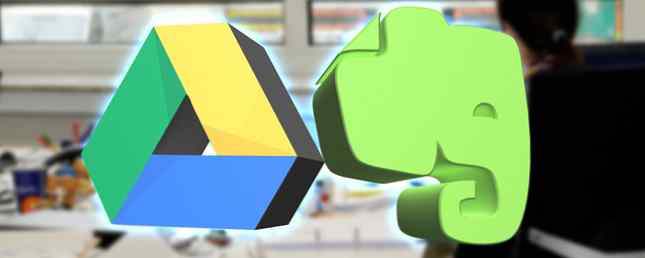
Het is tijd om de bijl te begraven.
Evernote en Google Drive hebben net een vredespijp aan handen geschud. Alex Vogenthaler, Group Product Manager voor Google Drive, zei het het beste toen de integratie met Evernote en Google Drive werd aangekondigd:
“The Cloud op zijn best”
Het verbinden van Google Drive met Evernote is op veel niveaus logisch. Makkelijker toegang tot uw Drive-items in Evernote is al lang een basisbehoefte aan krachtige notulisten. Naarmate ons werk elke dag meer en meer naar de cloud gaat, is naadloos gebruik van de universele services zoals Evernote en Google Drive de noodzaak van het uur.
Je kunt je Google Drive-links altijd in Evernote plakken, maar de nieuwste wijziging brengt automatische synchronisatie tussen de twee documenthulpmiddelen. Dit levert nevenvoordelen op voor zowel persoonlijke als gezamenlijke productiviteit.
Kortom, je hoeft niet te kiezen.
U kunt zowel Evernote als Google Drive gebruiken. Maar wat zijn precies de voordelen waarvoor u zich aanmeldt? En hoe kunt u uw productiviteit maximaliseren? Laten we een paar ideeën van de envelop nemen en erover praten. Ik weet zeker dat je je eigen lightbulb-flitsen van inspiratie zult hebben - dus voeg deze ideeën toe aan de opmerkingen!
De voordelen van het koppelen van Google Drive met Evernote
Dit is wat de samenwerking tussen Google Drive en Evernote vandaag voor ons doet:
- Blader door documenten die zijn opgeslagen in Google Drive vanuit een notitie of notebook van Evernote.
- Voeg een bestand in Drive toe aan een notitie zonder Evernote te verlaten. De ingesloten inhoud geeft een miniatuurvoorbeeld weer.
- Alle wijzigingen in bestanden in Google Drive worden automatisch bijgewerkt in Evernote.
- De bijlage van links naar Google Drive en voorbeelden zullen niet worden toegevoegd aan uw Evernote-quota.
- U kunt een link naar een Google Drive-bestand naar Evernote kopiëren en plakken vanuit elke e-mail, chatbericht of een andere toepassing.
- Google Drive-bestanden zijn alleen beschikbaar met online toegang.
De Evernote - Google Drive-integratie is binnen beta nu. Het is beschikbaar voor internet op Chrome en voor Android. Andere platforms zullen binnenkort volgen. Meld u aan bij Evernote op internet en klik op de groene bèta-banner om toegang te krijgen tot de nieuwe functie. Je kunt altijd terugschakelen naar de Evernote van oud als je later kiest.
7 Productieve toepassingen voor Google Drive in combinatie met Evernote
Het is niet nodig om Evernote te dumpen en uw huis naar Google Drive te verplaatsen. U hebt nu meer ruimte om met Evernote te werken terwijl u Google Drive en 15 GB vrije ruimte krijgt. Het is een gemakkelijke oplossing als u Evernote Free gebruikt met zijn maandelijkse uploadlimiet van 60 MB. Maar wat zijn enkele van de productieve en creatieve dingen die je uit de combinatie van deze twee apps kunt halen?
Het meest effectieve gebruik dat uit deze integratie zal voortvloeien, hangt af van hoe u zowel Evernote als Google Drive bekijkt, en de plaats die u elk in uw eigen productiviteitsworkflow geeft.
Evernote is het beste voor het vangen van restjes gegevens. Ik gebruik Evernote als een snelle capture-tool voor notities en ideeën. Het is misschien niet de snelste software voor het maken van aantekeningen, maar het is geweldig in het vastleggen en vinden van de informatie die je hebt bewaard. Hulpmiddelen zoals Evernote en Google Keep zijn het beste voor het verwerken van kleine stukjes informatie. Doe dat in Google Drive en je zult verdrinken in een informatiemoeras.
Evernote is niet de beste oplossing voor kantoorproductiviteit. Het is geen archief van mijn documenten waar ik aan werk of met mijn team samenwerk. Deze rol is gereserveerd voor Google Drive, een werkpaard voor een diepere kantoorproductiviteit.
Zelfs dan biedt de nieuwste mogelijkheid om Google Drive-bestanden in Evernote in te bedden en de kracht om Drive-bestanden te zoeken vanuit de notities meer mogelijkheden. Hier zijn enkele creatieve toepassingen:
Gebruik Evernote als een krachtig systeem voor het maken van visuele notities
Visuele denkers voor visuele denkers: 2 verschillende manieren om naar uw Evernote-notities voor visuele denkers te kijken: 2 verschillende manieren om naar uw Evernote-notities te kijken Visueel denken helpt u om complexe informatie op te splitsen en het een frisser perspectief te geven. Hier zijn twee manieren om rond de lineaire structuur van Evernote te werken en uw notities visueeler te bekijken. Lees meer let op. Er zijn tools voor visuele notities, maar je kunt je eigen systeem maken met Evernote en Google Tekeningen. Gebruik Google Tekeningen om maak digitale posterborden en koppel het aan uw Evernote-notitie, die ook meer informatie kan bevatten om uw ideeën uit te leggen. Dit kan vooral handig zijn voor studenten en studenten.

In de bovenstaande schermafbeelding heb ik de Google Drive-camerastool gebruikt om een aantekening van visuele notities te maken over een boek dat ik aan het lezen was. Zo'n momentopname kan dan automatisch aan uw boeknotities op Evernote worden toegevoegd en met een klik worden bekeken. Het is een actieve manier om alle geweldige ideeën die je leest te onthouden. Hoe eenvoudig te organiseren & Alle levensecht te onthouden Tips die je leest Eenvoudig organiseren en alle levensmacktips herinneren die je hebt gelezen We vergeten dingen als we ze niet herhalen. Dat is slecht nieuws voor de eindeloze woorden van wijsheid die we elke dag lezen. Het goede nieuws is dat vergeetachtigheid verslagen kan worden. Lees verder .
Je kunt dit net zo gemakkelijk doen met de Evernote-app en het gebruik van de genereuzere opslagruimte van Google Drive helpt je aan de vrije kant van Evernote te blijven.
Gebruik Evernote om uw vocabulaire uit te breiden
Het uitbreiden van je woordenschat kan je leven verbreden. De bevindingen van Johnson O'Connor gedurende vele jaren hebben aangetoond dat het vocabulaire niveau van een persoon de beste maatstaf was voor het voorspellen van beroepsucces op elk gebied. Het slechtste deel van het leren van een nieuw woord Woordenschat uitgedaagd? Probeer 8 dingen op Dictionary.com om uw Engelse woordenschat uit te dagen uitdagen? Probeer 8 dingen op Dictionary.com om uw Engels Dictionary.com en zijn middelen te verbeteren maken het bijna een portaal dat u meeneemt op een reis van woordontdekkingen. Volgens Word is dit waarschijnlijk de meest gebruikte bron van online woordenboek- en referentiebronnen op ... Lees Meer is de bewuste inspanning die ermee gemoeid is. Het beste deel is dat je het maar één keer hoeft te doen.
Het gebruik van een actieve leermethode kan helpen om het woord in je hersenen vast te houden. Bij actief leren wordt het verwerven van nieuwe woorden met meer inspanning gedaan. Bijvoorbeeld nieuwe woorden leren door naar afbeeldingen en video's te kijken.
Hier is een workflow die je kunt kopiëren.
Stap 1. Gebruik Evernote om snel snel nieuwe woorden vast te leggen die u wilt leren.

Stap 2. Gebruik Google Presentaties om afbeeldingen te introduceren (via Afbeeldingen zoeken in Presentaties) en een uitspraakvideo (via YouTube Zoeken in Presentaties).

Het ingesloten Google Presentaties-document is dan een handige Flashcard voor wanneer u terug wilt gaan en uw woordenvoorraad wilt bekijken.
Breid uw ideeën uit met stroomdiagrammen en mindmaps
Google Drive biedt u alle hulpmiddelen om geweldige ideeën vast te leggen. Hoe u Google Drive kunt gebruiken om uw geweldige ideeën vast te leggen en ze nooit kunt verliezen Hoe u Google Drive kunt gebruiken om uw geweldige ideeën vast te leggen en ze nooit kunt verliezen Beweeg over Evernote - Hier leest u hoe u Google kunt gebruiken Rijd om uw ideeën te behouden en te laten groeien. Met de Google-tools binnen handbereik, zet ze allemaal goed in voor het koesteren van uw ideeën. Lees meer en verlies ze nooit. Maar nogmaals, vanwege zijn “silo” als organisatie kunnen uw ideeën zichzelf binnen de virtuele muren verliezen. Een enkele Evernote-notitie kan de indexkaart voor het catalogiseren van al uw ideeën terwijl u ze opbouwt met stroomdiagrammen en mindmaps in Google Drive.
Je kunt verder gaan dan de onderzoekstool om je ideeën uit te breiden. Google Drive-add-ons zoals MindMeister en LucidChart zijn handig voor het maken van snelle mindmaps. Mindmeister kan een eenvoudige lineaire lijst snel veranderen in een mindmap.

Lucidchart Diagrams is een wendbare tool voor mindmaps Lucidchart Is het Visio-alternatief waar je op hebt gewacht Lucidchart is het Visio-alternatief waar je op hebt gewacht Je had misschien nog nooit van Lucidchart gehoord, maar ik wed dat je ooit gehoord hebt van Microsoft Visio . Lees meer, stroomdiagrammen en andere diagrammen. Gliffy is nog een add-on van Google Drive die ik sterk kan aanbevelen.
Maak een projectenportfolio
Van een Gantter-invoegtoepassing tot projectbeheersjablonen heeft Google Drive alle tools die een klein project nodig kan hebben. De sjabloongalerij biedt u alles, van urenstaten tot scopebladen. Er zijn ook projectkostencalculators en Gantt-diagrammen. Je kan ook gebruiken Vertex42 Template Gallery-invoegtoepassing dat is beschikbaar in Google Drive om snel aan de slag te gaan.
Er is echter altijd informatie die u niet in een spreadsheet kunt zetten.
U kunt uw eigen projectplansjabloon maken in Evernote en een index maken van items die zich in Google Drive bevinden. Specifieke tags kunnen de voortgang van een project aangeven.

Een Evernote-notitieblok of -notitie kan een zijn “Super-template” voor het samenvatten van kernpunten. Het kan de hub zijn met de ingesloten Google Drive als spaken voor uw project.

Gebruik de kracht van controlelijsten Gebruik controlelijstsjablonen en hulpmiddelen om fouten te voorkomen Gebruik controlelijstjablonen en hulpmiddelen om fouten te voorkomen Als we druk of gestrest zijn, vergeten we snel de basis. Deze menselijke tekortkoming maakt checklists zo effectief. We laten u zien hoe u uw eigen checklists kunt maken om tijd en geld te besparen. Lees meer om elke stap binnen een project bij te houden. Dankzij de Google Drive-integratie kunt u rechtstreeks vanuit Evernote de Drive-bestanden in het project doorzoeken.
Houd er rekening mee dat u uw Evernote-aantekeningen ook met uw team kunt delen. In plaats van Google Hangouts kunt u de werkchat van Evernote in realtime met uw team gebruiken en ideeën of feedback meteen verzamelen. Wijzigingen in een bestand in Google Drive (of een verzoek om toegang) kunnen een melding in Chrome instellen.
Neem foto-veldnotities
U hoeft nu geen speciale app te gebruiken om aantekeningen in het veld te maken en uw fotografie te verbeteren 6 Open online fotocategorieën die u vanuit uw eigen tempo kunt leren 6 Open online fotocategorieën die u in uw eigen tempo kunt leren We kunnen ervoor kiezen verdrinken ons in de vele goede fotografiewebsites die rond deze hobby zijn ontstaan. Of we kunnen door de chaos van het leren gaan met een bepaalde volgorde, zoals een online cursus. Lees verder . Elke foto die is geüpload naar Google Drive kan worden gesynchroniseerd met Evernote. Camera's bewaren veel informatie binnen de EXIF-gegevens, maar soms geeft dit niet het volledige beeld. Breng je beste foto's naar Evernote vanuit Google Drive en leg het wie en waarom-verhaal achter de foto vast.

Dit artikel van TutsPlus.com over Betere foto's door woorden: de verloren kunst van fotoveldnotities toont het nut van het maken van notities tijdens het fotograferen en hoe het denken over onze foto's ons betere fotografen maakt.
Weg huren met Application Tracking
De eenvoudige integratie van twee krachtige apps is een zegen voor iedereen die op zoek is naar personeel. Gebruik de beste functies van beide voor het ontwerpen van een eenvoudig applicatie-volgsysteem. De aantekeningen van uw sollicitatiegesprek kunnen in Evernote blijven staan en blijven gekoppeld aan een Google Drive-map met cv's en andere ondersteunende bronnen.

U kunt een Google-formulier gebruiken om ondersteunende gegevens over elke kandidaat in te voeren. Gebruik Evernote-tags om de status van elke geïnterviewde te ordenen. Deze blogpost over de wervingskracht van Evernote zou nog meer ideeën moeten oproepen.
Maak een betere bucketlijst
We hebben het gehad over projectmanagement. Maar ons eigen leven zou het grootste project moeten zijn waar we ons mee bezig zouden moeten houden. Projecten brengen je van waar je bent naar waar je naartoe wilt met een reeks kleine stapjes.
Een van de ideeën die ik nu aan het verkennen ben, is om vergelijkbare principes te gebruiken en controle te krijgen over mijn bucketlist. Ik gebruik Trello om mijn grote doelen te onderscheiden. Hoe maak je een Vision Board en maak kennis met je grote doelen Hoe maak je een Vision Board en maak je grote doelen Je kunt ze als grote rotsen of grote, harige, dappere doelen noemen. Sommigen noemen het een bucketlist. Als u die emmer leegmaakt, moet u actie ondernemen. Dit is waar een visuele tool zoals Trello nuttig is. Lees meer, maar de Evernote - Google Drive-brug kan een handig alternatief zijn voor meerlagige levensprojecten.

Evernote kan de primaire interface zijn met een lineaire lijst. Google Drive kan de container zijn voor alle projectondersteuningsmateriaal en een plek voor groter referentiemateriaal zoals YouTube-video's, motiverende posters en budgetcalculators voor reizen of geldgerelateerde dromen. Elk bucketlist-doel op Evernote kan een afzonderlijk detaildocument krijgen op Google Drive.
Michael Hyatt heeft een prachtig systeem op Evernote alleen waar hij secties zoals gebruikt - Sleutelmotivaties, volgende acties, voortgangsrapporten, en Willekeurige opmerkingen om zijn plannen uit te werken. In Google Drive kunt u een specifieke bucketlijstmap of -document maken om meer detail te geven aan uw doelen.
Uw beste ideeën gezocht
Dit zijn vroege dagen voor het partnerschap tussen Evernote en Google Drive. De functie is voorlopig beperkt tot alleen Chrome en Android, maar het betekent een oplossing voor twee geliefde apps.
Je kunt bijna alles vastleggen met Evernote. U kunt hetzelfde doen met Google Drive, maar het is meer onsamenhangend omdat het een reeks producten is. Het gebruik van de naadloze koppeling tussen beide kan veel van uw organisatorische problemen oplossen. De handdruk kan er heel simpel uitzien aan de oppervlakte, maar het opent veel creatieve opties.
Hier is de volledige Evernote FAQ voor al uw vragen.
Evernote gebruikt de kracht van tags en Google Drive heeft zijn mappen en submappen. Is dat niet het recept voor een betere oplossing voor kennismanagement!
Gebruik je zowel Evernote als Google Drive? Biedt de verbinding tussen de twee veel meer mogelijkheden voor jou? Wat zijn de ideeën die je raken? Deel ze in de reacties.
Ontdek meer over: Evernote, Google Chrome, Google Drive, Note-Taking Apps, Productivity.


